Mesmo depois de verificar todos os requisitos, você pode ter problemas ao instalar o subsistema do Windows para Linux. Por exemplo, quando você tenta iniciar o Ubuntu a partir da Microsoft Store, uma mensagem de erro pode aparecer em seu computador lendo, WslRegisterDistribution falhou com o erro: 0xc03a001a. O erro ocorre ao iniciar o Ubuntu, onde diz que a operação não pôde ser concluída devido a uma limitação do sistema de disco virtual. A mensagem de erro também pede para descompactar e criptografar a mensagem.

WslRegisterDistribution falhou com o erro: 0xc03a001a
Erro: 0xc03a001a
A operação solicitada não pôde ser concluída devido a uma limitação do sistema de disco virtual.
Os arquivos do disco rígido virtual devem ser descompactados e descriptografados e não devem ser esparsos.
WslRegisterDistribution falhou com o erro: 0xc03a001a
Erro: 0xc03a001a geralmente é seguido por uma mensagem que diz, a operação solicitada não pôde ser concluída devido a uma limitação do sistema de disco virtual. Os arquivos do disco rígido virtual devem ser descompactados e descriptografados e não devem ser esparsos.
Existem dois métodos sugeridos para corrigir o problema nos fóruns oficiais do GitHub. O primeiro permite que você desabilite a criptografia e o segundo cuida do problema de compressão.
- Executar o comando FSUTIL
- Desmarque Compactar Conteúdo para o diretório Ubuntu
A ferramenta fsutil está relacionada às operações do sistema de arquivos FAT e NTFS, como gerenciamento, preparação ou desmontagem do volume.
Então, basicamente, esse problema pode ser corrigido seguindo as etapas abaixo.
- Navegue até o seguinte caminho USERPROFILE CanonicalGroupLimited.Ubuntu.
- Abra a pasta de perfil para sua distribuição Linux.
- Pasta LocalState.
- Clique com o botão direito nesta pasta e escolha Propriedades.
- Clique no botão Avançado.
- Desmarque Compactar conteúdo para economizar espaço em disco.
- Desmarque Criptografar conteúdo para proteger os dados.
- Escolha apenas esta opção de pasta.
Vejamos as etapas em detalhes.
Executar o comando FSUTIL
Abra o prompt Executar (Win + R), digite cmd e pressione Shift + Enter para iniciar o prompt de comando com permissão de administrador. Digite e execute o seguinte comando
comportamento fsutil conjunto disableencryption 1 comportamento fsutil conjunto disablecompression 1Reinicie o computador assim que terminar e inicie o Ubuntu ou qualquer outro tipo de Linux.
Desmarque Compactar Conteúdo para o diretório Ubuntu
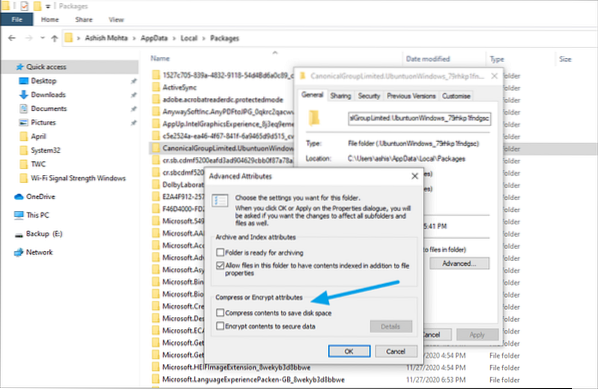
O diretório do Ubuntu está localizado no seguinte caminho
% localappdata% \ Packages \ CanonicalGroupLimited.UbuntuonWindows_79rhkp1fndgsc
É possível que o Windows Update tenha habilitado a compactação e criptografia para essa pasta. Se for assim, você precisa desativá-lo
Vamos para % localappdata% \ Packages \, clique com o botão direito no CanonicalGroupLimited.UbuntuonWindows_79rhkp1fndgsc pasta e selecione Propriedades.
Na guia Geral, clique no botão Avançado. Desmarque a caixa de compressão e criptografia. Clique em e salve as alterações. O processo pode levar algum tempo, dependendo do tamanho da pasta e dos arquivos.
Quando solicitado a aplicar as alterações apenas à pasta atual ou a todas as subpastas e arquivos, selecione apenas esta pasta já que você está apenas limpando o sinalizador de compressão.
Depois disso, a mudança, wsl --set-version comando deve funcionar e permitir que você execute um ambiente Linux, incluindo a maioria das ferramentas de linha de comando, utilitários e aplicativos.
A partir de agora, seu problema deve ser resolvido, e você não deve ver o erro WSL 0xc03a001a novamente, diz a Microsoft.
Espero que ajude!
WslRegisterDistribution semelhante falhou com erros: 0x80041002 | 0x800700b7 ou 0x80080005 | 0x80070422 | 0x80370114 | 0x80370102 | 0x80070003 | 0x80070032 | 0x8007023e | 0x800701bc | 0x8007019e e 0x8000000d.
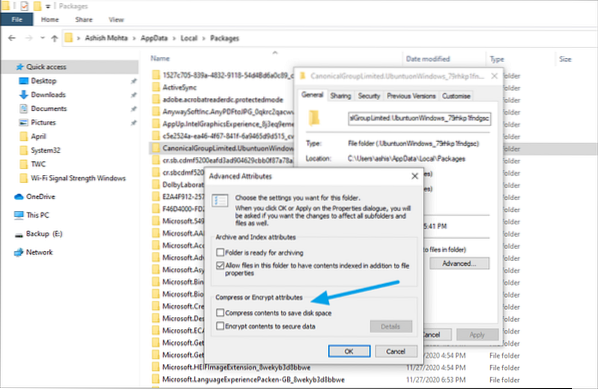
 Phenquestions
Phenquestions


